Vytvoření snímku obrazovky vašeho sledovacího panelu Android Wear je pohodlný způsob, jak předvést svůj nový gadget. Bohužel, snímek obrazovky na zařízení Android Wear není všechno pohodlné. Ve skutečnosti nemůžete vzít snímek obrazovky na hodinky bez připojení k počítači a pomocí příkazového řádku zachytit a exportovat snímek obrazovky.
Pokud jste obeznámeni s použitím zařízení Android a příkazů ADB, pravděpodobně už víte, jak to vše bude fungovat. Ale pro ty, kteří nejsou obeznámeni, budete muset stáhnout a nainstalovat nástroje SDK a správné ovladače pro vaše zařízení. Začněte tím, že navštívíte web vývojáře Android, kde naleznete sadu SDK pro Android a nástroje pro vývojáře.

Po instalaci sady Android SDK, ale předtím, než se pokusíte provést snímek obrazovky zařízení Android Wear, budete muset ve svých hodinkách povolit režim vývojáře. Můžete to provést tak, že přejdete do Nastavení, poté na položku O aplikaci a poklepáte na číslo sestavení celkem sedmkrát nebo dokud se neobjeví výzva, která vás informuje, že jste vývojář. Nová volba "Vývojáři" se pak zobrazí těsně pod položkou Informace o nastavení v Nastavení (viz výše).
Odtud připojte hodinky k počítači přes USB a zadejte několik příkazů ADB. Zapamatujte si uživatele Mac, musíte před příkazem přidat "./" (bez uvozovek).
Chcete-li provést snímek obrazovky:
adb shell screencap -p /sdcard/screenshot.png
Poté přeneste snímek obrazovky do počítače:
adb pull /sdcard/screenshot.png
Celý proces ADB může být zastrašující a matoucí, ale necítí se špatně. Každý musí někam začít. Osobně jsem začal s tímto návodem na Android Central, abych se ujal. Pokud narazíte na problémy s instalací, nezapomeňte přečíst stránku, na kterou jsem se právě připojil. Je to důkladné, ale snadno čitelné, což pomáhá dostat začátečníky bez pocitu, jako byste se s nimi mluvili.
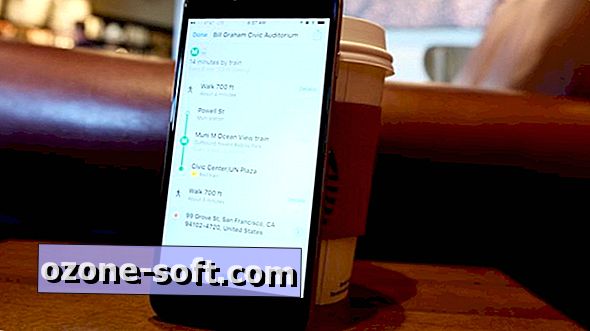












Zanechte Svůj Komentář